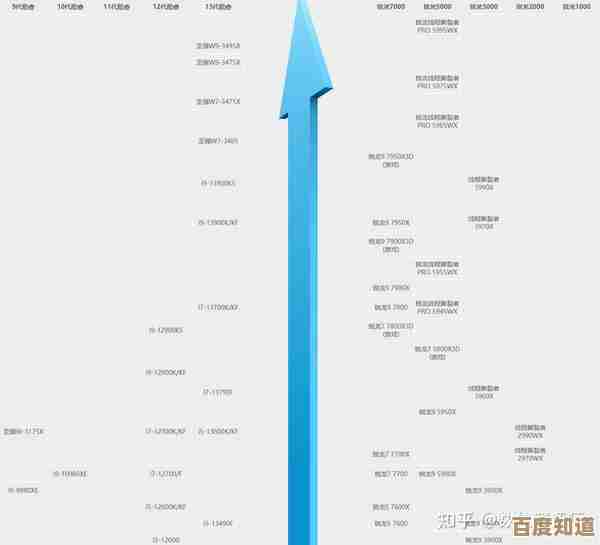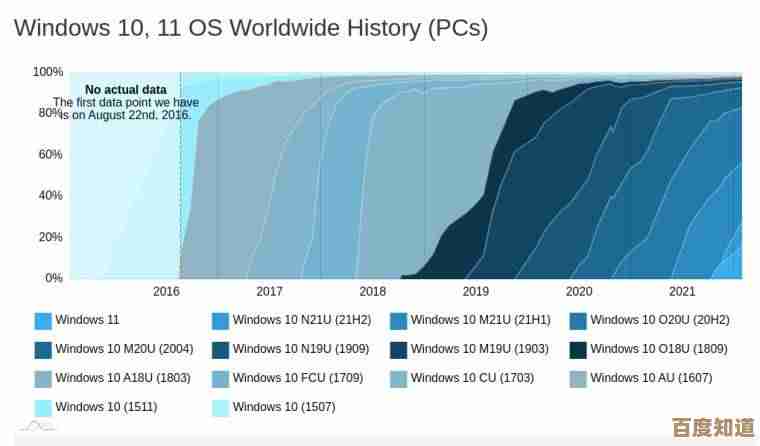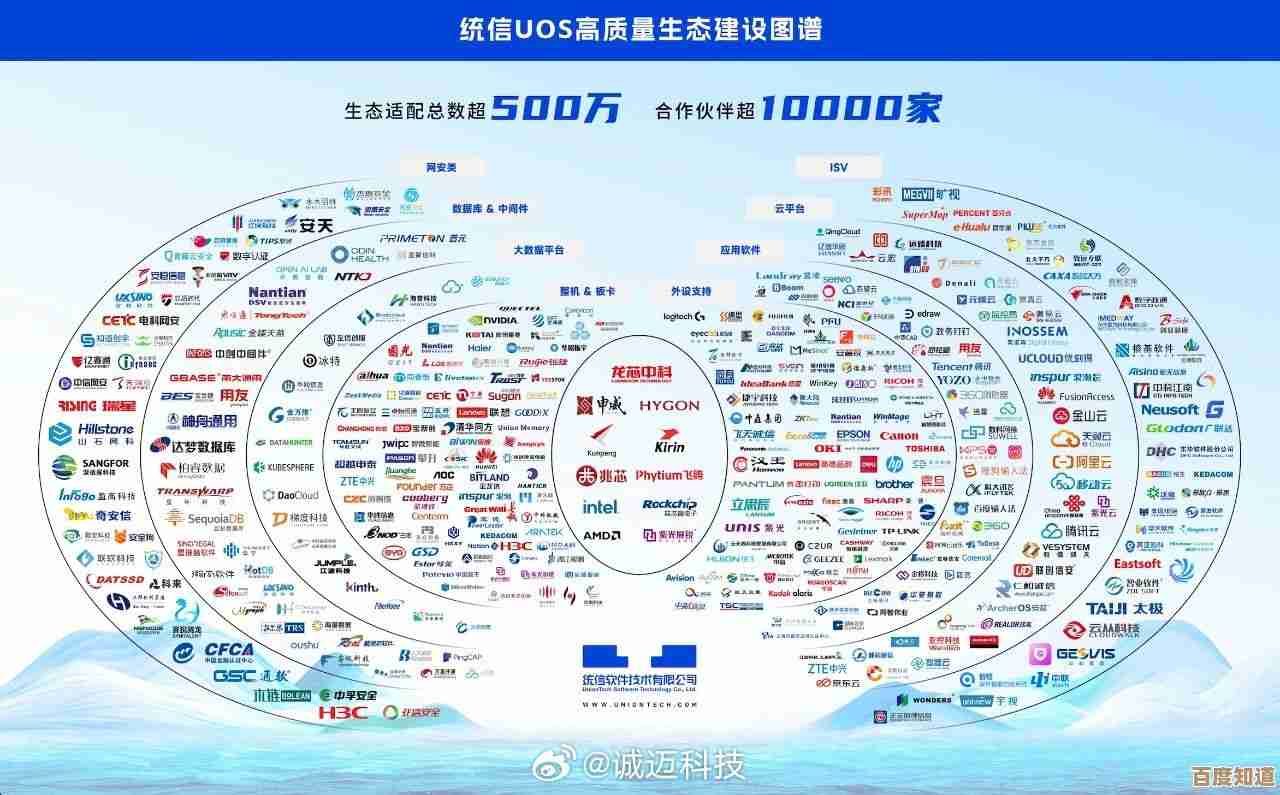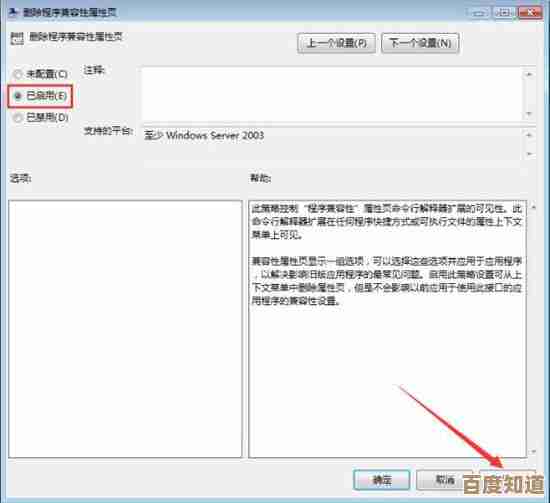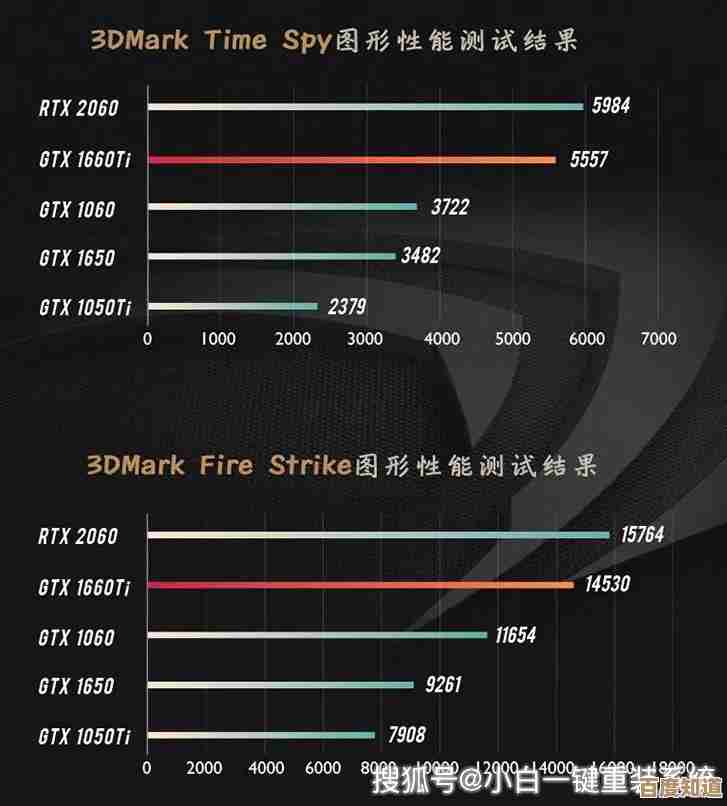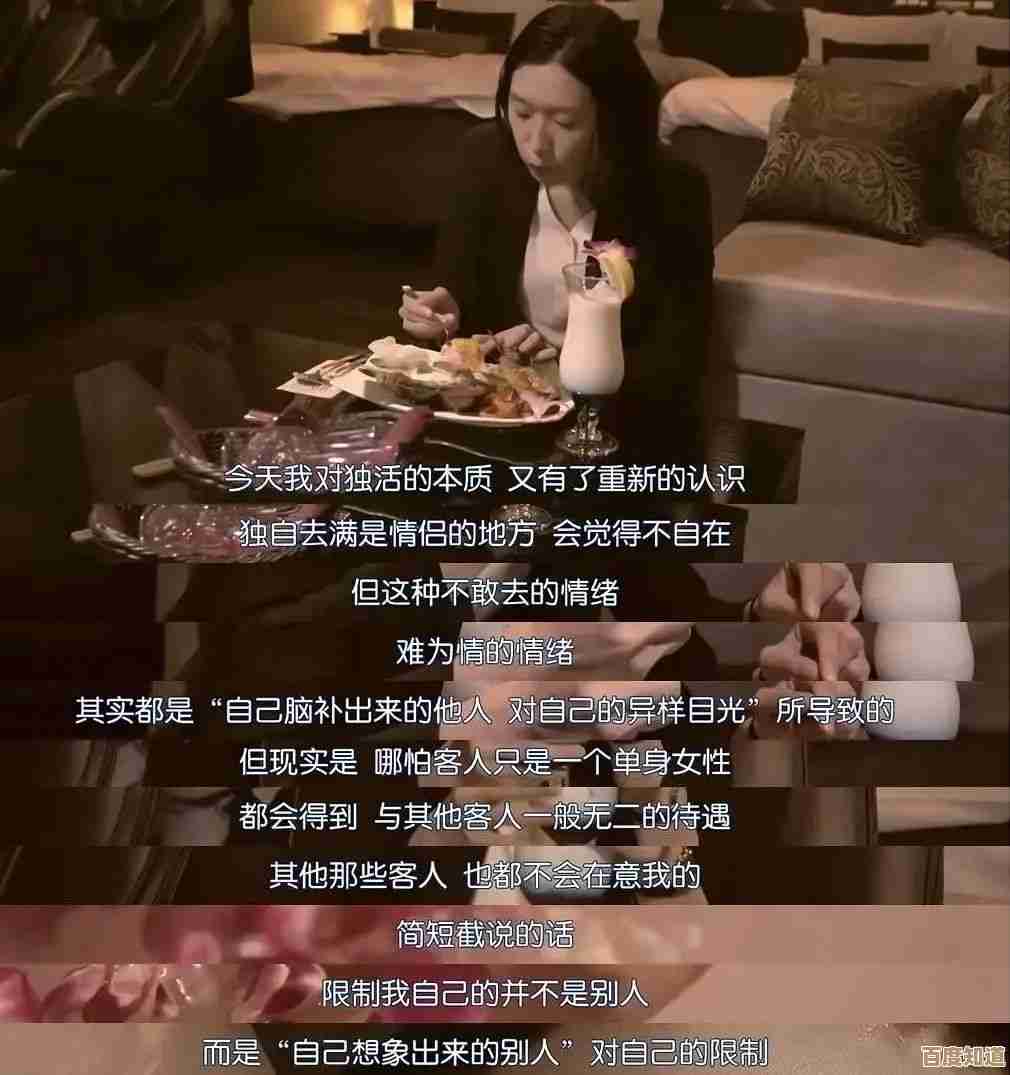Epson打印机驱动程序下载与详细安装步骤解析
- 游戏动态
- 2025-11-07 08:16:46
- 3
Epson打印机驱动程序下载与安装全攻略
当你买了一台新的爱普生打印机,或者重装了电脑系统,第一件需要做的事情就是安装打印机驱动程序,没有这个“驱动程序”,你的电脑就无法和打印机“对话”,打印机也就成了一堆不会动的塑料和金属,别担心,这个过程并不复杂,只要跟着步骤来,很快就能搞定。
第一部分:找到并下载正确的驱动程序
这是最关键的一步,装错了驱动,打印机是无法工作的。
-
准备工作:确认打印机型号 在开始之前,你首先需要知道自己打印机的具体型号,这个信息通常可以在打印机机身的前面、侧面或者底部找到标签,上面会明确写着型号,L3150”、“WF-3720”等,把这个型号记下来,这是你下载驱动的“钥匙”。
-
前往官方下载渠道(来源:Epson中国官方网站) 最安全、最可靠的方法永远是去爱普生的官方网站下载,打开你的浏览器,搜索“Epson中国”或者直接访问 Epson 的官方网站,在网站首页,通常会有“服务与支持”或“驱动程序与支持”的栏目,点进去。
-
搜索驱动程序 在支持页面,你会看到一个搜索框,将你刚才记下的打印机型号完整地输入进去,然后点击搜索,网站会列出与你打印机型号相关的所有驱动和软件。
-
选择正确的驱动版本 搜索结果显示后,你需要根据你的电脑操作系统来选择,你的电脑是 Windows 10 还是 Windows 11?是 64 位系统还是 32 位系统?(如果你不清楚,可以在电脑的“设置”->“系统”->“里面查看),选择与你操作系统完全匹配的驱动程序进行下载,网站会推荐一个“完整功能驱动包”或“基本驱动”,对于大多数用户来说,下载“完整功能驱动包”会更省心,它包含了所有必要的软件。
-
下载文件 点击下载按钮,将驱动安装文件保存到你熟悉的位置,桌面”或“下载”文件夹,这样稍后容易找到。
第二部分:安装驱动程序并连接打印机
下载完成后,就可以开始安装了,这里根据你的打印机连接方式(USB连接或无线网络连接),安装步骤略有不同。
通过USB数据线连接(最直接的方法)
-
运行安装程序 找到你刚才下载的驱动文件(通常是一个.exe结尾的文件),双击运行它。
-
同意许可协议 安装程序启动后,会出现一些提示和许可协议,点击“同意”或“接受”继续。
-
遵循安装向导的指引(来源:Epson官方安装向导通用流程) 这时,安装向导会一步步引导你。关键一步来了:当程序提示你“连接设备”时,先不要连接打印机,让打印机电源保持关闭状态。
-
连接打印机 当屏幕明确提示“现在请连接设备”或类似信息时,这时候才用USB数据线将打印机和电脑连接起来,然后打开打印机的电源开关。
-
自动识别安装 打开电源后,电脑通常会自动检测到新硬件,并且安装程序会继续运行,自动完成剩下的设置,你只需要耐心等待进度条走完即可。
-
完成测试 安装完成后,安装向导通常会提示你进行打印测试页,强烈建议进行测试,以确保打印机工作正常,如果测试页能成功打印,恭喜你,安装成功了!
通过无线网络(Wi-Fi)连接
无线连接稍微多几个步骤,但一旦设置好,以后打印就非常方便,电脑和打印机不需要再用线连着了。
-
前期准备 确保你的打印机和电脑连接在同一个无线网络下,这是无线打印的基础。
-
运行安装程序并选择连接类型 同样,先双击运行下载的驱动安装文件,在安装过程中,安装向导会问你希望如何连接打印机,这时,请选择“无线网络连接”或“Wi-Fi连接”的选项。
-
引导式设置(来源:Epson无线设置向导) 接下来的步骤,安装程序会非常智能地引导你,它可能会让你暂时用USB线连接打印机来进行初始的无线网络设置(设置完成后就可以拔掉线了),或者指导你通过打印机的屏幕菜单来搜索并选择你家的Wi-Fi网络,然后输入密码。
-
等待搜索和连接 按照屏幕提示操作后,安装程序会自动在网络上搜索你的打印机,这个过程可能需要一两分钟,成功找到后,就会继续安装驱动程序。
-
完成安装 同样,等待安装完成,并进行打印测试页,成功后,你就可以拔掉USB线(如果使用了的话),享受无线打印的便利了。
常见问题小贴士
- 如果电脑找不到打印机怎么办? 检查USB线是否插稳,或者无线网络是否一致,可以尝试重启路由器和打印机,然后再次运行安装程序。
- 安装失败怎么办? 先去电脑的“控制面板”里,把之前安装失败的Epson打印机和软件卸载干净,然后重新启动电脑,再尝试一次全新的安装。
- 驱动总是安装不上? 可以尝试使用Windows系统自带的添加打印机功能,在Windows设置中搜索“打印机和扫描仪”,点击“添加打印机或扫描仪”,让系统自动搜索,有时也能成功安装基本的驱动。
希望这份详细的步骤解析能帮助你顺利搞定爱普生打印机的驱动安装!

本文由歧云亭于2025-11-07发表在笙亿网络策划,如有疑问,请联系我们。
本文链接:http://www.haoid.cn/yxdt/59742.html